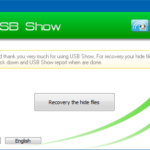آموزش ریکاوری عکس و فیلم پاک شده در ویندوز
- یکشنبه ۸ آبان ۱۴۰۱
- دانلود نرم افزار ویندوز

ریکاوری عکس های پاک شده و حتی دیگر فایل هایی که بر روی کارت حافظه (SD Card) و فلش مموری قرار دارند در اکثر مواقع ساده و بدون دردسر است. گاهی اوقات ممکن است که به صورت عمد یا سهواً عکس یا فایلی را از روی کارت حافظه و فلش پاک کرده و مجددا به آن نیاز پیدا کرده باشید. مسلماً در صورت وقوع این مشکل نیاز است که اطلاعات موجود روی کارت حافظه یا فلش مموری را ریکاوری یا بازیابی کنید. البته ریکاوری عکس و دیگر فایل های کم حجم اصلا کار سخت و پیچیده ای نیست و شما می توانید بدون مراجعه به مغازه های خدمات کامپیوتری و پرداخت هزینه، خودتان عملیات ریکاوری را با بازگردانی کامل انجام دهید.
ما در این پست تصمیم داریم آموزش ریکاوری عکس های پاک شده از روی کارت حافظه ( رم موبایل ) و فلش مموری را با بازگردانی کامل و صد در صد توسط نرم افزار ویندوزی Card Data Genius منتشر کنیم. شما با مطالعه این آموزش دیگر نیازی به مراجعه به مغازه های خدمات کامپیوتری نخواهید داشت.
برای مشاهده و دانلود همراه گویاتک باشید ❤️
فهرست سرفصل ها
مقدمه ای در رابطه با ریکاوری کارت حافظه و فلش مموری
همهی ما ها دارای کارت حافظه و فلش مموری ای هستیم که به تبع بر روی آن عکس و فایل هایی ذخیره شده است. برخی مواقع ممکن است بر حسب اشتباهات این فایل ها را پاک کنیم. در این هنگام ممکن است که بدست آوردن دوبارهی اطلاعات روی کارت حافظه کاری غیر ممکن بنظر برسد اما جالب است بدانید که امکان ریکاوری یا بازیابی عکس و اطلاعات دیگر به سادگی فراهم است. فقط لازمهی بازیابی کامل داده ها این است که شما پس از پاک شدن، اطلاعات دیگری را روی کارت حافظه و فلش ذخیره نکنید تا عمل ریکاوری بدون دردسری داشته باشید.
ما در این پست قصد داریم عمل ریکاوری را با استفاده از برنامه Card Data Genius خدمت شما آموزش دهیم.
معرفی برنامه Card Data Genius برای ریکاوری فایل در ویندوز
Card Data Genius یک ابزار کم حجم برای ریکاوری فایل است که برای سیستم عامل ویندوز منتشر شده است. شما می توانید با متصل کردن کارت حافظه و فلش مموری به کامپیوتر، داده های پاک شده روی آن را بازیبابی کنید.
برنامه Card Data Genius از فایل های زیر پشتیبانی کرده و می توانید آنها را بازیابی کند:
- عکس: JEG, PNG, BMP
- فایل صوتی: MP3, WMV, WAV
- فایل ویدیویی: AVI, MP4, MOV
- سایر فایل ها: DOC, DOCX, XLS, XLSX, PPT, PPTX, MDB, MDBX, RAR, ZIP, PDF, TXT, CHM, NTFS, ISO
برای شروع آموزش این برنامه را از انتهای این مطلب و بخش باکس دانلود دانلود و نصب نمایید.
آموزش ریکاوری عکس و فایل های پاک شده در ویندوز توسط
مرحله اول: کارت حافظه یا فلش مموری خود را به کامپیوتر متصل کنید.
مرحله دوم: برنامه Card Data Genius را اجرا نمایید.
مرحله سوم: در صفحه زیر بایستی اطلاعاتی که قصد دارید ریکاوری شود را انتخاب کنید. به عنوان مثال ما قصد داریم عمل ریکاوری عکس از روی کارت حافظه را انجام دهیم برای این منظور گزینه PHOTO را انتخاب کرده و روی Next کلیک می کنیم.
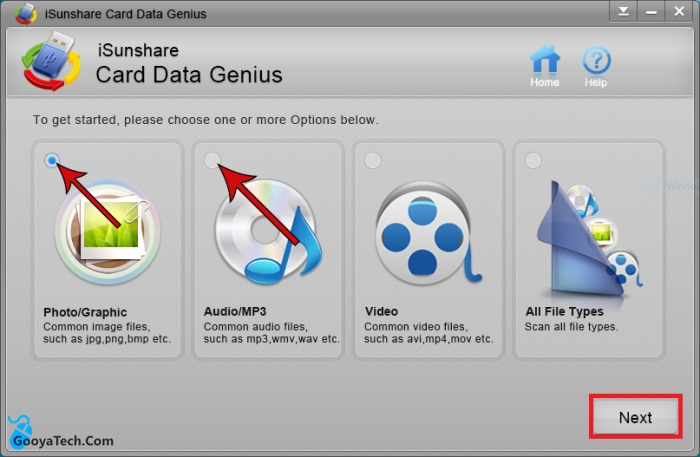
مرحله چهارم: اکنون درایو کارت حافظه یا فلش مموری خود را انتخاب کرده و روی Scan کلیک کنید.
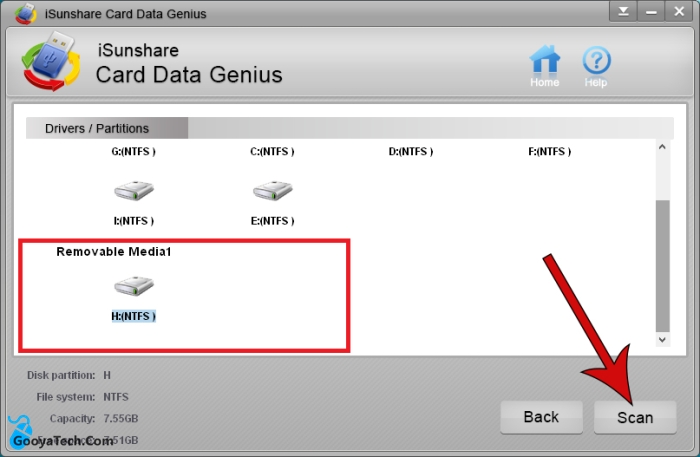
مرحله پنجم: کمی منتظر بمانید که عملیات اسکن و ریکاوری انجام شود. برحسب حجم حافظه شما این زمان متغییر است...
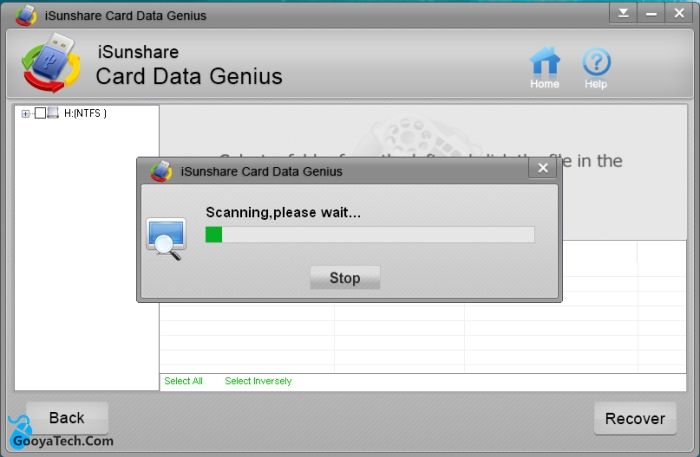
مرحله ششم: پس از اتمام عملیات با تصویر زیر مواجه خواهید شد. فایل یا پوشه هایی که قصد دارید ذخیره شود را تیک زده و روی Recover کلیک کنید.
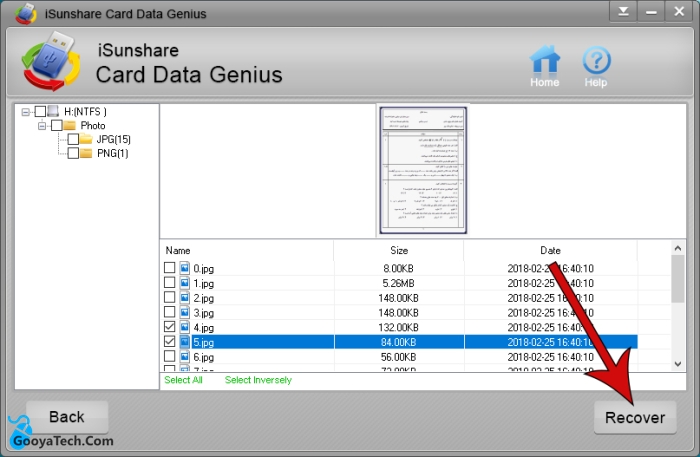
مرحله هفتم: محل ذخیره فایل های ریکاوری شده را انتخاب کرده و OK کنید.
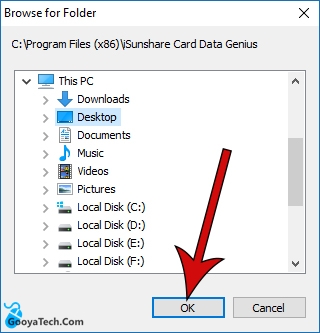
مرحله آخر: پس از مشاهده پیغام زیر عملیات ریکاوری به پایان خواهد رسید.
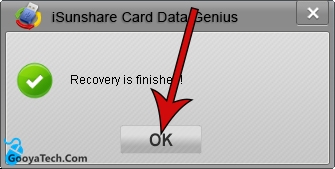
امیدواریم معرفی این Card Data Genius برای شما مفید واقع شده باشد. در صورت وجود هرگونه سوال و مشکل از بخش دیدگاه ها همراه ما باشید. همچنین پیشنهاد میکنیم که از نوشته " آموزش جلوگیری از ریکاوری شدن داده ها " دیدن کنید.
موفق و پیروز باشید 🙏برای این مطلب نظر ارسال کنید و امتیاز ستاره ای بدهید⭐